Cu dezvoltările continue în programele creative de la Adobe, After Effects CC 2017.2 oferă o oportunitate interesantă de colaborare: proiectele de echipă. Această funcție îți permite să lucrezi eficient și fără probleme la proiecte în echipă, din orice locație, prin intermediul cloud-ului. În acest articol, vei învăța cum să folosești proiectele de echipă în After Effects pentru a-ți optimiza procesele creative și a lucra fără întreruperi la proiecte, indiferent de unde se află echipa ta.
Cele mai importante concluzii
- Proiectele de echipă permit lucrul interdisciplinar prin intermediul Adobe Cloud.
- Trebuie să achiziționezi o licență specială pentru proiectele de echipă pentru a le putea utiliza.
- Redarea proiectelor poate fi realizată eficient prin Media Encoder.
- Dynamic Link permite editarea proiectelor fără conflicte de versiune.
- Proxies oferă o modalitate eficientă de editare pentru conținut 4K.
Ghid pas cu pas
1. Prezentare generală a proiectelor de echipă și beneficiile acestora
Înainte de a începe cu proiectele de echipă, este important să înțelegi ce sunt acestea. Proiectele de echipă îți permit ție și echipei tale să acționați într-un mediu de lucru comun, indiferent de locațiile voastre. Aceasta este deosebit de utilă atunci când mai mulți membri ai echipei lucrează la un singur proiect, în timp ce utilizează Premiere Pro și After Effects. Pentru a începe cu proiectele de echipă, ai nevoie de o conexiune stabilă la internet, deoarece totul se desfășoară în cloud.

2. Acceptarea invitației la un proiect de echipă
Pentru a putea să te alături unui proiect de echipă, trebuie să primești o invitație de la liderul proiectului. Această invitație îți permite să te alături proiectului și să lucrezi structurat în cloud. Asigură-te că accepți invitația și parcurgi toți pașii necesari pentru a fi complet integrat în proiect.
3. Accesul la setările proiectului
După ce ai fost acceptat într-un proiect de echipă, poți ajusta setările proiectului. Acestea se află în colțul din dreapta sus al interfeței utilizatorului. Este important să te familiarizezi cu aceste setări, deoarece îți permit să profiți la maximum de integrarea în cloud și să te asiguri că toate membrii echipei au permisiunile corecte.
4. Crearea unui nou proiect de echipă
Dacă ești liderul proiectului, poți crea un nou proiect de echipă. Mergi la „Fișier” și selectează opțiunea corespunzătoare pentru proiecte de echipă. Îți reamintim că trebuie să ai o licență specială pentru proiecte de echipă de la Adobe pentru a putea configura un astfel de proiect. Acest lucru asigură că ai toate funcțiile și resursele necesare la dispoziție.
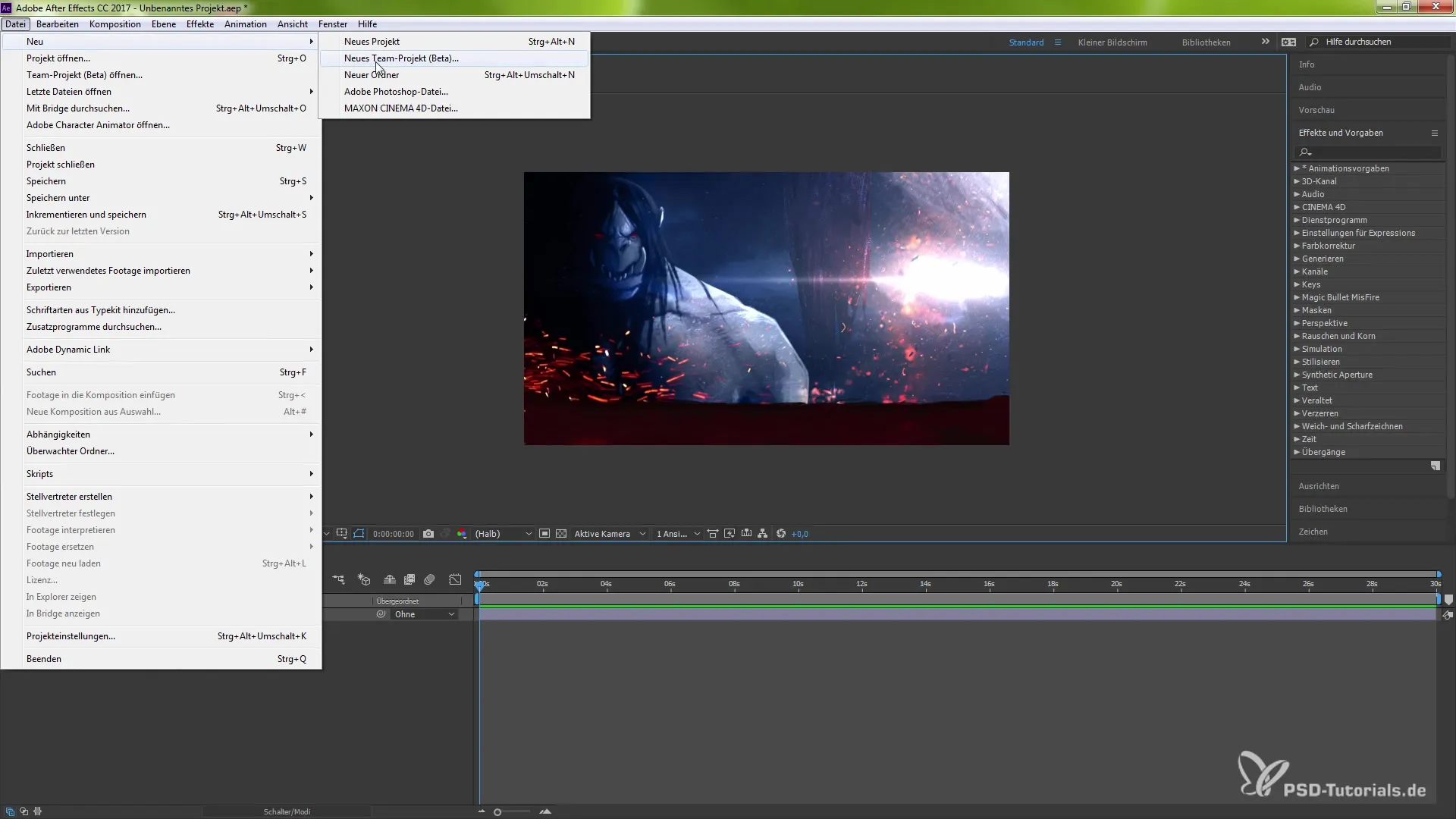
5. Utilizarea Creative Cloud pentru proiectele de echipă
Odată ce ai acces la proiectele de echipă, poți utiliza Creative Cloud pe partea stângă pentru a-ți gestiona proiectele. Aici poți vedea proiectele de echipă care ți-au fost atribuite. Asigură-te că verifici în mod regulat dacă există actualizări sau modificări pentru a rămâne mereu la curent.
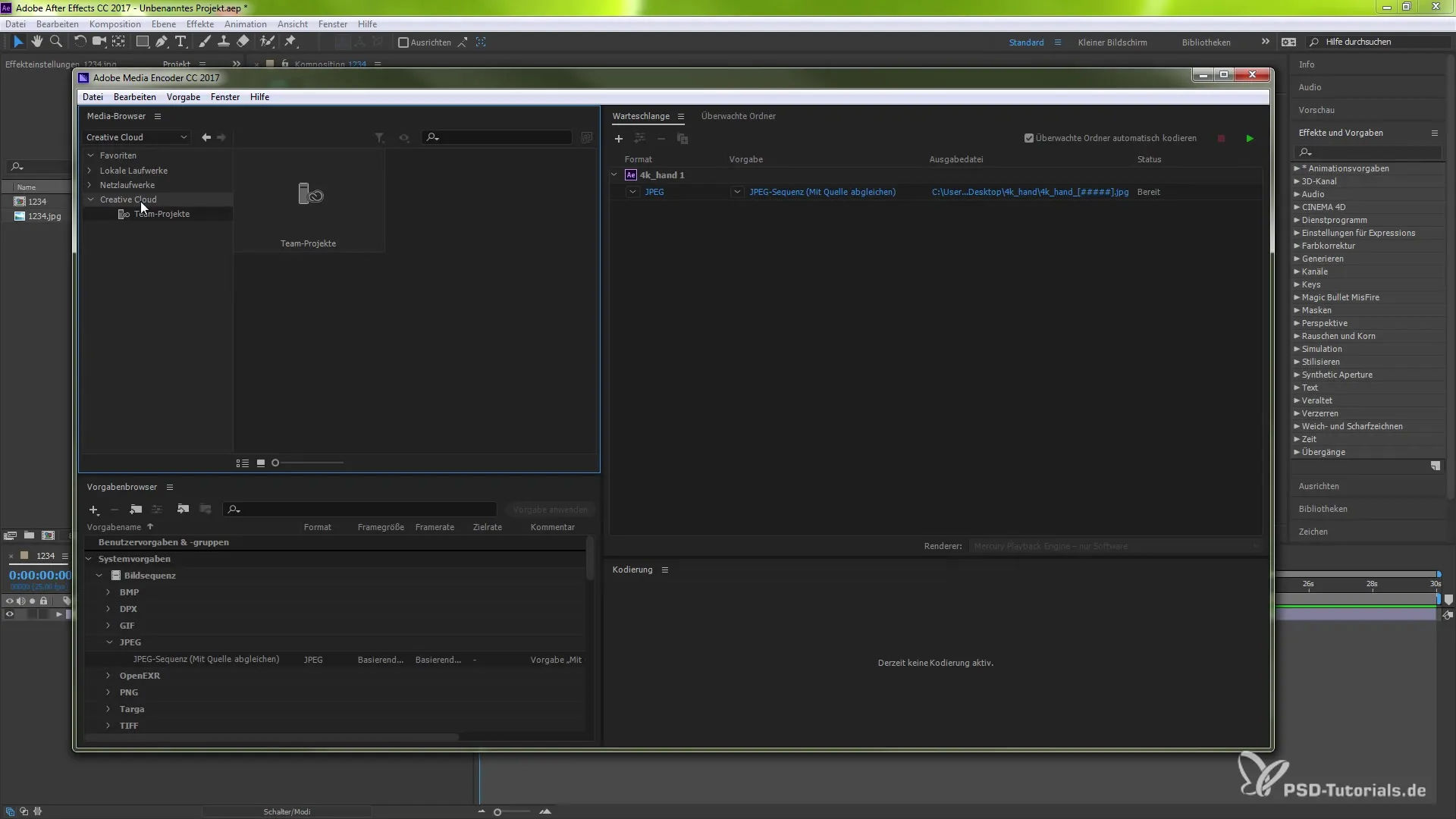
6. Redarea proiectelor în Media Encoder
Una dintre funcțiile esențiale ale proiectelor de echipă este posibilitatea de a lucra cu Adobe Media Encoder. Găsești opțiunea de a încărca proiectul tău în coada Media Encoder, ceea ce îți permite să redai proiectele eficient. Aceasta funcționează și fără ca tu să fii persoana care a editat proiectul. Această opțiune facilitează utilizarea resurselor de calcul.
7. Lucru simultan fără conflicte
Cu proiectele de echipă și Dynamic Link, poți evita conflictele în timpul editării. Când mai mulți utilizatori lucrează la un proiect, se asigură fără griji că nicio modificare nu este suprascrisă. În cazul conflictelor de versiune, ai posibilitatea de a vizualiza istoricul versiunii și de a te asigura că nimic nu este suprascris ireversibil.
8. Posibilități pentru lucrul cu Proxies
Pentru toți cei care lucrează cu 4K sau rezoluții superioare, există posibilitatea de a utiliza proxies. Proxies sunt fișiere cu rezoluție redusă care permit redarea și editarea eficientă a materialului tău. Poți utiliza proxies care au fost deja create de un alt membru al echipei. Ulterior, poți reda proiectul în 4K dezactivând pur și simplu proxies.
9. Gestionarea versiunilor proiectelor
Atunci când utilizezi proiectele de echipă, este important să îți salvezi regulat versiunile. Cloud-ul salvează versiunile anterioare, astfel încât le poți restaura oricând, dacă este necesar. Asigură-te că, la finalizarea muncii tale, ești întrebat dacă vrei să salvezi, pentru a nu pierde nimic.
Sumar - Proiecte de echipă în After Effects: Colaborare maximă
Noile funcții ale proiectelor de echipă în After Effects CC 2017.2 revoluționează modul în care tu și echipa ta puteți colabora creativ. Cu posibilitatea de a edita și reda proiectele eficient prin cloud, colaborarea devine atât practică, cât și eficientă. Folosește pașii prezentați pentru a te avânta în tema proiectelor de echipă și pentru a-ți îmbunătăți fluxul de producție.
Întrebări frecvente
Ce sunt proiectele de echipă în After Effects?Proiectele de echipă permit colaborarea la proiecte în cloud.
Cum pot să mă alătur unui proiect de echipă?Trebuie să accepte o invitație de la liderul proiectului.
Am nevoie de o licență specială pentru proiectele de echipă?Da, pentru utilizarea proiectelor de echipă este necesară o licență specială.
Cum funcționează redarea în proiectele de echipă?Este posibil să redai proiectele în Adobe Media Encoder.
Ce sunt proxies și de ce sunt utile?Proxies sunt fișiere cu rezoluție redusă care fac editarea materialului de înaltă definiție mai eficientă.


